von Martin Brinkmann am Oktober 03, 2018 in Windows – 13 Kommentare
Microsoft veröffentlicht neue updates für das Unternehmen die Windows-10-Betriebssystem zweimal im Jahr, die Einführung von neuen features und änderungen.
Während es gibt viele gute Gründe, sich nicht zu installieren, updates sofort, es gibt auch einige Verwirrung über die Vorgehensweise zum herunterladen und installieren von feature-updates für Windows 10.
Microsoft veröffentlicht Windows 10 Oktober 2018 Update am 2. Oktober 2018. Das Unternehmen veröffentlicht, Wie man die Windows 10 Oktober 2018 Update am selben Tag, und offenbart es, dass Benutzer müssen nur drücken Sie die “check for updates” – button in der app “Einstellungen”, um das update herunterladen und installieren.
Problem ist, dies funktioniert nicht für alle Systeme, da das update nicht angeboten, wenn Microsoft machine-learning-algorithmen ermittelt haben, dass die installation des Updates kann problematisch sein, auf das Gerät.
Wenn wir erkennen, dass Ihr Gerät ein Kompatibilitätsproblem vorliegt, werden wir das update nicht installieren, bis das Problem behoben ist, auch wenn Sie “Check for updates”.
Tipp: stellen Sie sicher, dass Ihr system über ausreichend Speicherplatz zum installieren des Windows update. Schauen Sie sich unsere Tipps zum freigeben von Speicherplatz auf der Festplatte hier.
Downloaden und installieren Sie Windows 10-feature-updates
Die folgenden Abschnitte Listen alle offiziellen Methoden von download-neue Windows 10-feature-updates und installieren Sie diese updates auf Computern mit Windows 10.
Option 1: Check for Updates
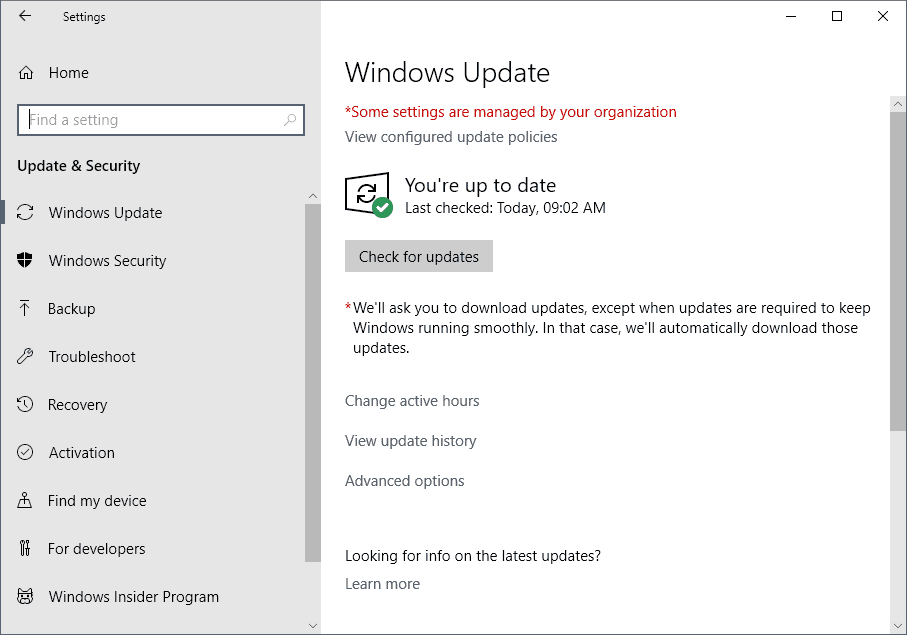
Microsoft ‘ s offizielle Lösung für die Installation eines Windows 10-Feature-Update ist, führen Sie eine manuelle überprüfung auf updates.
- Verwenden Sie das Tastaturkürzel Windows-I öffnen Sie die Anwendung “Einstellungen”.
- Gehen Sie zu Updates & Security.
- Klicken Sie auf “check for updates”.
Wenn die Dinge wie geplant, wird Windows 10 soll pick-up das neue feature-update, laden Sie es herunter, und installieren Sie es danach.
Nachteile
Die Methode hat erhebliche Nachteile: Erstens, dass Microsoft machine-learning-algorithmen können verhindern, dass die Lieferung des Updates auf das system zu diesem Zeitpunkt. Zweitens, dass Windows Update herunterladen und installieren Sie alle anderen update wurden nicht installiert, noch auf der Maschine. Nicht zuletzt wird das update nur heruntergeladen werden, die für diese Maschine und update-Prozess. Wenn die Dinge schief gehen, möglicherweise müssen Sie das update erneut herunterladen.
Option 2: Der Update-Assistent
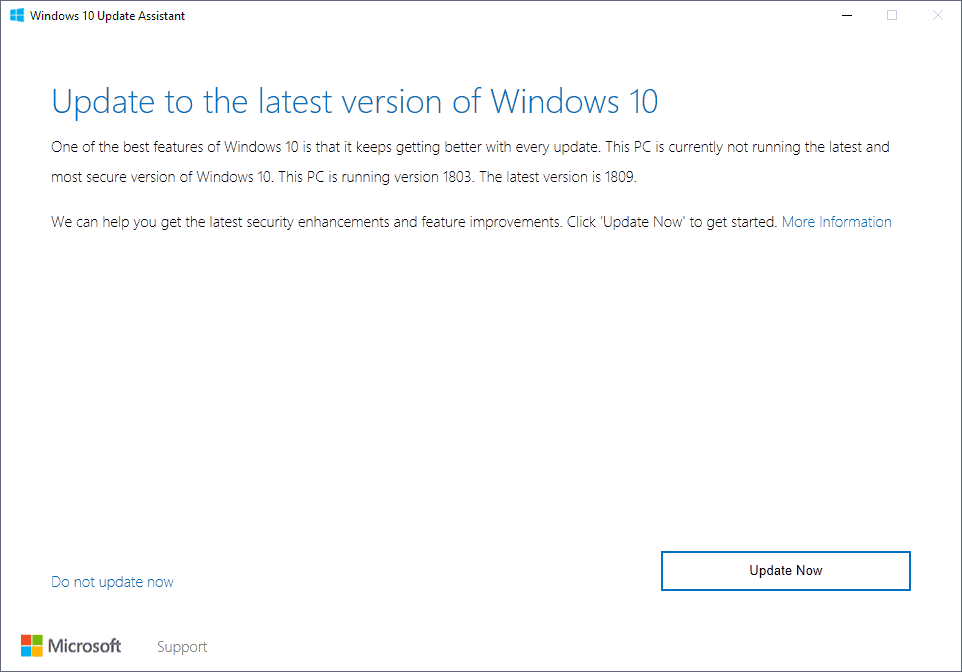
Der Update-Assistent ist ein offizielles Programm von Microsoft zum update von älteren Versionen von Windows 10 auf neuere Versionen eingeführt von feature-updates.
Was ist gut an dem Programm ist, dass es überprüft die installierte version und sagt Ihnen sofort, wenn ein update verfügbar ist.
Herunterladen können Sie das Update-Assistenten von der Microsoft-website und führen Sie es nach rechts, nachdem Sie diese heruntergeladen haben, um das system, das Sie aktualisieren möchten, um eine neue Windows-version.
Drücken Sie die “jetzt aktualisieren” – button, wenn ein update gefunden, herunterladen und installieren die update-Funktion auf dem PC oder wählen Sie “nicht jetzt aktualisieren” zu überspringen, das update zur Zeit.
Nachteile
Der Update-Assistent gibt Ihnen mehr Kontrolle über die Windows-Update-wie können Sie wählen, ob Sie kein upgrade auf die Zeit. Ihr Haupt-Nachteil ist, dass Sie brauchen, um es laufen auf dem system, das Sie aktualisieren möchten. Falls Sie ein Update benötigen Sie mehrere Systeme, die Sie benötigen, um das tool auszuführen, auf jede und es download der Installations-Dateien auf jedem getrennt.
Option 3: Das Media Creation Tool
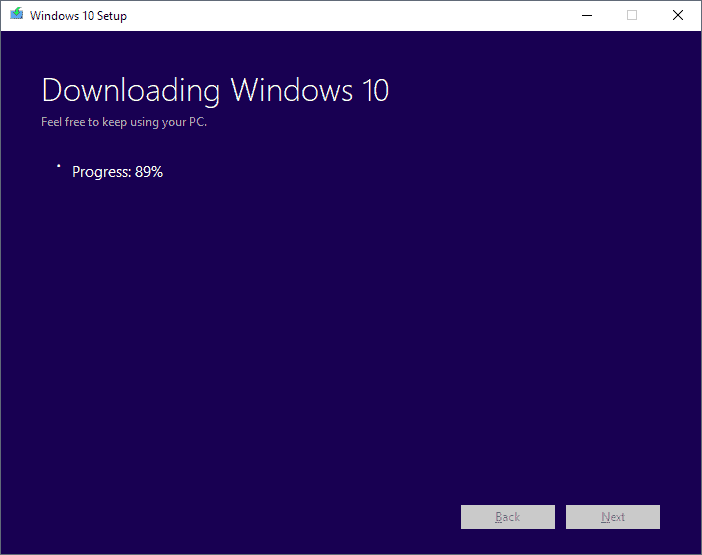
Microsoft Media Creation Tool ist vor allem für Kunden, die wollen, um ein Installationsmedium erstellen. Es ist zwar möglich, führen Sie das tool zum aktualisieren der Maschine ist es am laufen, sein Hauptzweck ist die Erstellung von Installationsmedien.
Alles, was erforderlich ist, um laden Sie die neueste version des Tools von der Microsoft-website und führen Sie es danach.
Hinweis: Das Programm erfordert Internet-Zugang zum download der Installations-Dateien auf das system.
Akzeptieren Sie die Bedingungen Erster und wählen Sie “Installationsmedium erstellen (USB-flash-Laufwerk, DVD oder ISO-Datei) für einen anderen PC) auf dem nächsten Bildschirm.
Sie können das Programm verwenden, um zu schreiben-Installations-Dateien auf einem USB-flash-Laufwerk, eine leere DVD, wenn der PC einen DVD-Brenner oder ein ISO-image.
Starten Sie einfach den PC von der Installations-Medien, wenn Sie wollen, installieren Sie die update-Funktion zu aktualisieren. Es ist auch möglich, das Installationsmedium zum installieren von Windows 10 neu auf einem PC.
Nachteile
Der Haupt-Nachteil dieser Methode ist, dass Sie einen weiteren Schritt hinzuzufügen, um die installation, und Sie müssen eine leere DVD oder ein Flash-Laufwerk, es zu nutzen.
Jetzt Sie: Was ist Ihre bevorzugte update-Methode?